Win7蓝屏0x0000001e恢复方法(Win7蓝屏0x0000001e错误的原因及解决方法)
- 电脑技巧
- 2024-12-17
- 24
- 更新:2024-12-03 17:18:14
当您在使用Windows7操作系统时遇到蓝屏错误0x0000001e时,这可能会让您感到困惑和焦虑。本文将详细介绍Win7蓝屏0x0000001e错误的原因,并提供一些有效的恢复方法,以帮助您解决该问题。

一了解Win7蓝屏0x0000001e错误的原因
Win7蓝屏0x0000001e错误通常是由硬件或驱动程序问题引起的。它可能是由于不兼容的设备驱动程序、损坏的系统文件、内存问题或其他硬件故障导致的。了解错误的根本原因对于选择正确的修复方法至关重要。
二检查设备驱动程序兼容性
一些设备驱动程序可能与Windows7不兼容,这可能导致蓝屏错误0x0000001e。您可以通过访问设备制造商的官方网站来查找最新的驱动程序,或者使用Windows的设备管理器来更新驱动程序。确保所有设备驱动程序都是最新的,可以帮助解决兼容性问题。
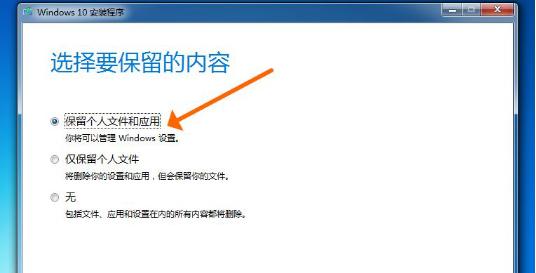
三修复损坏的系统文件
损坏的系统文件也可能引起Win7蓝屏0x0000001e错误。您可以运行系统文件检查工具(SFC)来扫描和修复任何损坏的系统文件。打开命令提示符,并输入“sfc/scannow”命令来启动扫描过程。等待扫描完成,并按照提示操作进行修复。
四检查内存问题
内存问题是另一个可能导致蓝屏错误0x0000001e的因素。您可以运行Windows内存诊断工具来检查内存问题。在开始菜单中搜索并打开“Windows内存诊断工具”,选择“立即重新启动并检查问题”选项。系统将在下一次启动时进行内存检查。
五检查硬件故障
硬件故障也可能导致蓝屏错误0x0000001e。您可以检查硬件连接是否松动,并尝试重新插拔相应的硬件设备。如果问题仍然存在,可能需要考虑更换故障硬件。

六卸载最近安装的程序
一些最近安装的程序可能与系统驱动程序冲突,引发蓝屏错误0x0000001e。您可以尝试卸载最近安装的程序,然后重新启动系统,以查看是否解决了问题。如果蓝屏错误不再出现,那么很可能是某个程序引起了冲突。
七更新操作系统和补丁
确保操作系统和相关的安全补丁都是最新的非常重要。过时的操作系统和缺少关键补丁可能会导致各种错误,包括蓝屏错误0x0000001e。您可以通过打开Windows更新来检查和安装最新的操作系统更新和补丁。
八恢复系统到最近的稳定状态
如果您在遇到蓝屏错误0x0000001e之前已经成功使用过系统恢复功能,那么恢复系统到最近的稳定状态可能是解决问题的有效方法。打开控制面板,选择“系统和安全”,然后选择“回复”。按照向导进行恢复系统的操作。
九使用高级启动选项
高级启动选项提供了一些额外的修复和恢复选项,可以帮助您解决蓝屏错误0x0000001e。您可以通过在系统启动时按下F8键来访问高级启动选项。从菜单中选择适当的选项,例如“安全模式”或“最后一次正常操作的配置”,以尝试解决问题。
十清除临时文件和垃圾文件
清除临时文件和垃圾文件可以帮助优化系统性能,并有助于解决一些蓝屏错误。打开“运行”对话框,输入“%temp%”并按下回车键,这将打开临时文件夹。删除其中的所有文件。您还可以使用系统清理工具来清除垃圾文件。
十一检查磁盘错误
磁盘错误可能导致系统出现各种问题,包括蓝屏错误0x0000001e。您可以使用Windows自带的磁盘检查工具来扫描和修复磁盘错误。打开命令提示符,并输入“chkdsk/f/r”命令来启动扫描和修复过程。
十二更新BIOS
BIOS是计算机系统的基本输入输出系统,过时的BIOS可能导致蓝屏错误0x0000001e。您可以通过访问计算机制造商的官方网站来查找BIOS的最新版本,并按照提供的指导进行更新。
十三重装操作系统
如果您已尝试了以上所有方法但问题仍然存在,那么可能需要考虑重装操作系统。在执行此操作之前,请确保备份重要的文件和数据,以免丢失。
十四寻求专业帮助
如果您对计算机硬件或软件不太熟悉,或者您已尝试了上述所有方法但问题仍然存在,那么寻求专业帮助可能是解决蓝屏错误0x0000001e的最佳选择。专业技术人员可以诊断并解决问题,以确保您的计算机正常运行。
十五
Win7蓝屏0x0000001e错误可能由多种原因引起,包括设备驱动程序兼容性、系统文件损坏、内存问题、硬件故障等。通过检查设备驱动程序、修复系统文件、检查内存和硬件、卸载冲突程序等方法,可以有效解决该问题。如果问题仍然存在,可以尝试其他高级恢复选项或寻求专业帮助。最重要的是,保持系统的最新状态并定期备份重要文件,以预防和应对任何可能出现的问题。
通过本文的指导,您应该能够了解Win7蓝屏0x0000001e错误的原因,并学会使用一些有效的恢复方法来解决该问题。记住,耐心和谨慎是解决计算机问题的关键,希望这些方法能帮助您恢复正常的系统运行。











